


在使用Win10系统时,用户可能会遇到各种原因导致系统运行缓慢、程序响应不佳甚至系统崩溃的情况,这时重置系统可能就成为了一个不得不考虑的选项。重置Windows 10不仅可以帮助您的电脑恢复到类似刚出厂时的状态,清除所有的个人数据和应用程序,还能够修复某些由于软件引起的系统问题。在这篇文章中,我们将详细介绍如何在Windows 10中进行系统重置,让您轻松地让电脑焕然一新,恢复最佳性能。
方法如下:
1、点击“开始”,选择“设置”打开Windows设置。
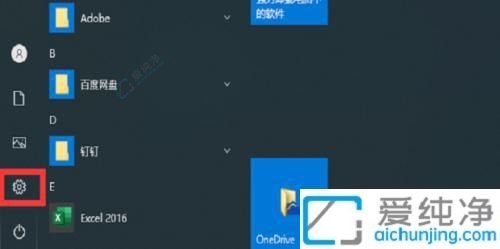
2、点击“更新和安全”。
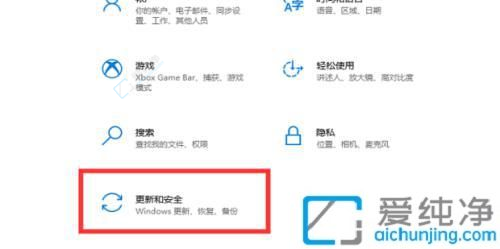
3、在查找框中搜索“恢复”。
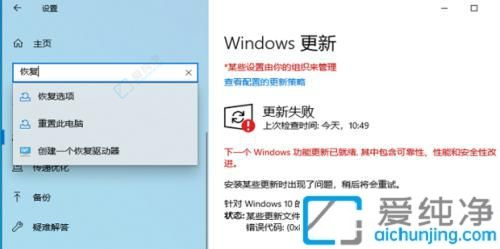
4、点击“重置此电脑”选项,然后根据提示操作即可恢复出厂设置。
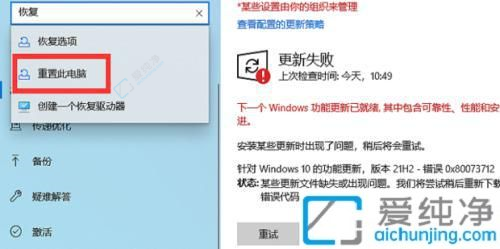
通过本文所介绍的方法,您可以轻松地在Win10系统中进行系统重置,解决系统故障和提升系统性能。在进行系统重置之前,请确保备份重要文件和数据,并仔细阅读系统重置的提示和警告信息。
| 留言与评论(共有 条评论) |